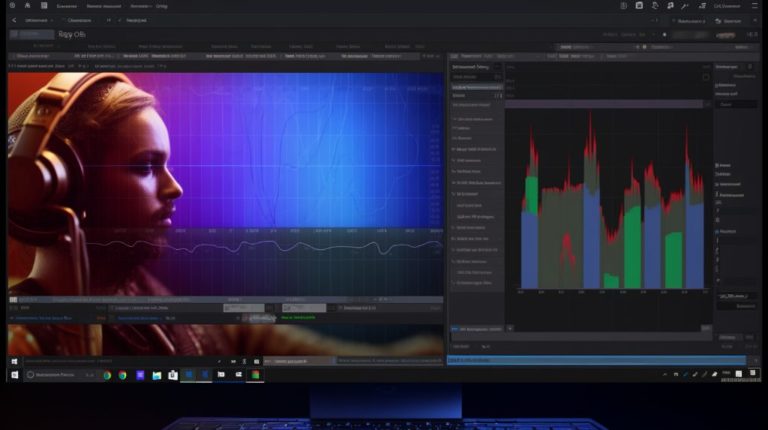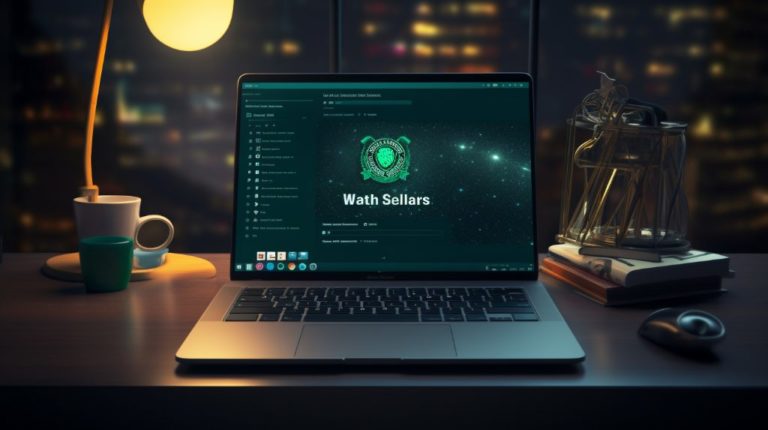Сколько раз вам приходилось вздыхать от разочарования, когда, подключив наушники к компьютеру, вместо любимой музыки вы слышите лишь гробовое молчание? Давайте разбираться, что же могло пойти не так и как вернуть вашу аудиовселенную в рабочее состояние. От банальной проверки подключения до коварных настроек системы — мышка в руки, и поехали!
Шаг 1: Проверяем очевидное

Иногда причина кроется на поверхности, и перед тем как окунуться в глубины настроек и драйверов, давайте сделаем первичный осмотр. Итак, вот что нужно проверить:
- Правильное подключение. Убедитесь, что наушники подключены к нужному аудиовыходу. Да, бывает, порой мы ошибаемся разъемами.
- Целостность наушников. Проведите визуальный осмотр наушников на предмет повреждений и проверьте их на другом устройстве.
- Громкость звука. Поверьте, часто всё решает один взгляд на шкалу громкости. Не забудьте проверить и микшер громкости приложений.
- Работоспособность порта. Попробуйте подключить другое устройство к этому же порту, чтобы исключить его неисправность.
Шаг 2: Идём глубже — драйверы и настройки

Если первичные меры не помогли, пора проверить драйвера и системные настройки. Ведь здесь скрыто больше ловушек, чем кажется на первый взгляд.
Обновление драйверов

Драйвер — это как посредник между наушниками и операционной системой. Если он устарел или не работает, звук может отсутствовать. Вот как можно обновить драйверы:
- Откройте «Диспетчер устройств» через панель управления или поиск Windows.
- Найдите раздел «Звуковые, игровые и видеоустройства» и разверните его.
- Кликните правой кнопкой мыши по вашему устройству воспроизведения и выберите «Обновить драйвер».
- Выберите автоматический поиск обновленного драйвера или установите вручную, если загрузили его с официального сайта.
Настройки звука в Windows

Иногда наушники не назначены устройством по умолчанию, так что давайте это исправим:
- Зайдите в «Панель управления» > «Звук».
- Во вкладке «Воспроизведение» найдите ваши наушники.
- Кликните по ним и выберите «Установить устройством по умолчанию».
Не бойтесь ткнуть во все вкладочки, иногда решение всего один клик от вас!
Шаг 3: Проверяем физические повреждения

Даже если наушники выглядят целыми, внутри может скрываться проблема. Проверьте кабель на предмет изломов, особенно в местах соединения с наушниками и штекером. Также обратите внимание на сам штекер — не окислился ли он, нет ли на нем загрязнений.
Шаг 4: Звоним в поддержку или идем в сервис
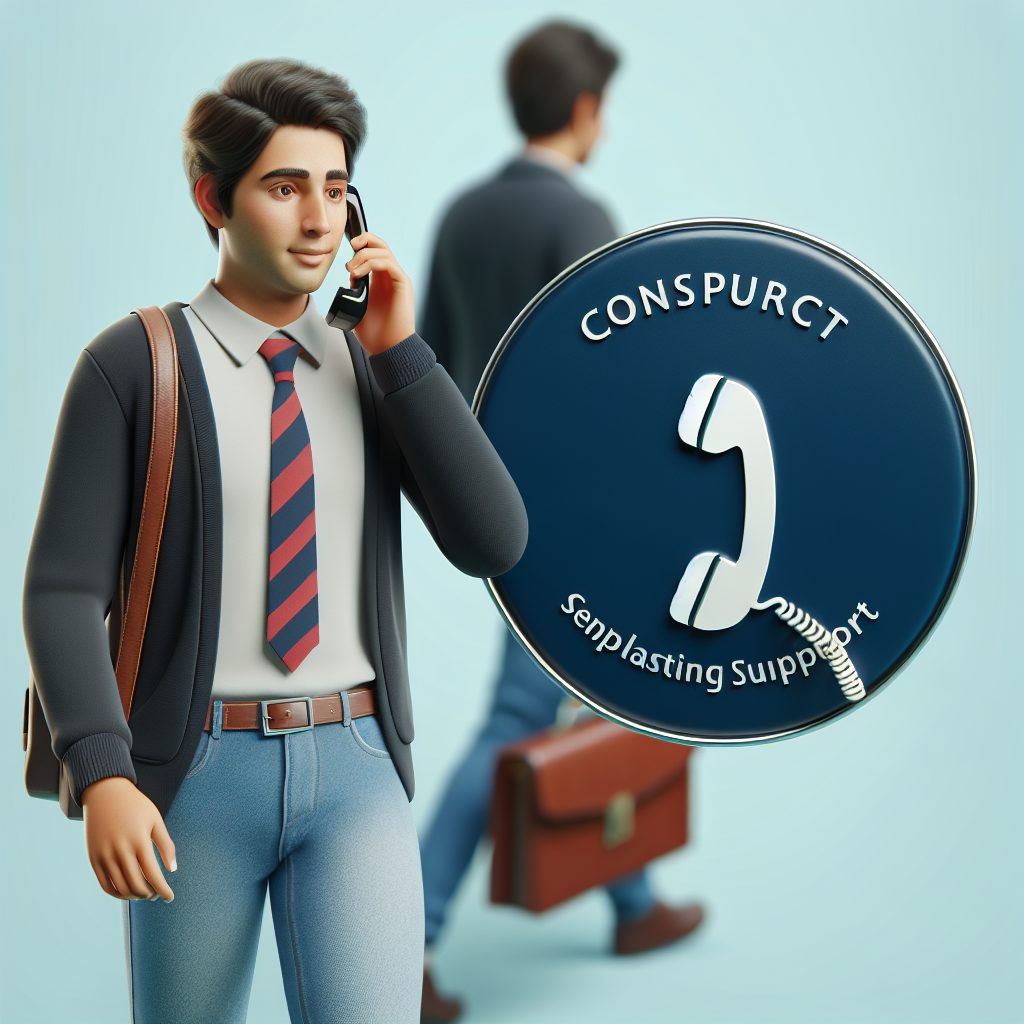
Если всё вышеперечисленное не помогло, пора использовать тяжелую артиллерию — обратиться к профессионалам. Возможно, проблема кроется глубже, чем вы могли предположить, и без специалистов не обойтись.
Будьте уверены, исправные наушники и корректно настроенный компьютер — это два ваших верных спутника в путешествии по миру звуков и музыки. Надеюсь, что наши советы помогут вам восстановить их дружбу, и скоро вы снова будете наслаждаться любимыми мелодиями. Удачи!